A számítógépünk biztonságának fokozásáról folyamatosan jelennek meg cikkek, azonban ezek tipikusan azzal foglalkoznak, hogy milyen szoftverekkel és praktikákkal akadályozzuk meg a PC-nk kártevőkkel való megfertőzését, a felette való uralom távoli átvételét. Ezzel önmagában semmi baj sincs, hiszen a hétköznapokban a távoli fenyegetések jelentik a legnagyobb problémát. Arról viszont már kevés szó esik, hogy mit kezdjünk akkor, ha a számítógépünk elé ültetünk egy kérdéses megbízhatóságú személyt. Átjött valamiért egy ismerős, egy rég látott kolléga, vagy éppen a gyerek iskolatársa: használhatnák-e a számítógépünket pár percig?
Önmagában a kérés teljesítésének nem kellene problémát jelentenie, miért is ne használhatnák a gépet. Aztán eszünkbe jut, hogy a böngészőben több tucat jelszót tárolunk, erre-arra szétszórva mindenféle kényes adatfájlok vannak, plusz a magáncélú és céges postafiókokat egyaránt elérő levelezőprogramunk sem kér jelszót az indításakor. Ha már odaült a PC elé a másik személy, akkor jobb híján kénytelenek vagyunk bízni a szerencsében, vagy folyamatosan szemmel tartani a tevékenységét.
Egyszerű a megoldás
Nem új keletű problémáról van szó, éppen ezért az operációs rendszerek már nagyon régóta rendelkeznek beépített vendégfiókokkal. Ezekbe bejelentkezve a vendégünk nem képes elérni a felhasználói fiókunkban tárolt információkat (például dokumentumokat, programok beállításait), nem képes módosítani az OS beállításait, alkalmazásokat telepíteni. A merevlemez nem védett partícióit, vagy a PC-hez csatlakoztatott USB-s háttértárakat alapértelmezett beállítások mellett ettől függetlenül elérheti, erre érdemes odafigyelni.
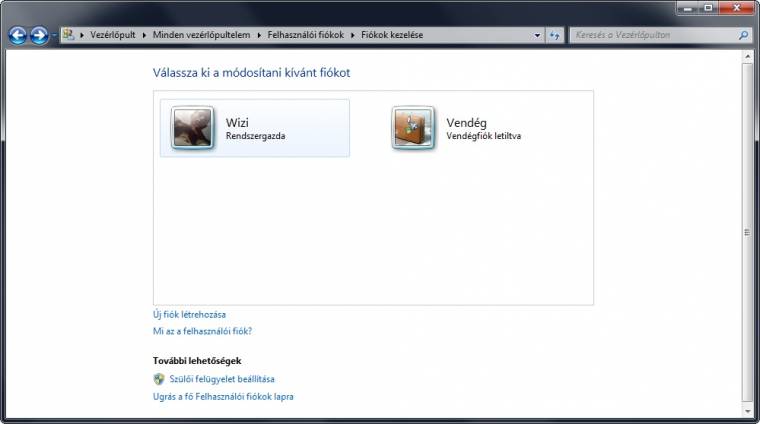
Windows: kézzel kell bekapcsolni a Vendégfiókot, a belőle való kijelentkezéskor pedig nem törlődnek automatikusan a munkamenet során létrejött adatok.
Mac OS X és Linux
A két platform esetében már alapvetően be van kapcsolva a Vendégfiók, a bejelentkező képernyőről rögtön elérhetőek. Ha Mac OS X-en mégsem lenne látható a lehetőség, akkor a „Felhasználók és csoportok” panelben tudjuk bekapcsolni.
Windows
A Mac OS X-től és Linuxtól eltérően a Windowsban alapvetően nincs aktiválva a Vendégfiók. Elsőként győződjünk meg arról, hogy a számítógép összes egyéb felhasználói fiókja jelszóval van védve, hiszen enélkül a vendégünk egyszerűen átjelentkezhet egy másik fiókba. A jelszó beállításának menete: Vezérlőpult → Felhasználói fiókok → Jelszó létrehozása a fiókhoz. Ha nem az éppen használatban lévő felhasználói fiókhoz szeretnénk jelszót rendelni, akkor kattintsunk a „Másik fiók kezelése” menüpontra, majd ott válasszuk ki a problémás fiókot.
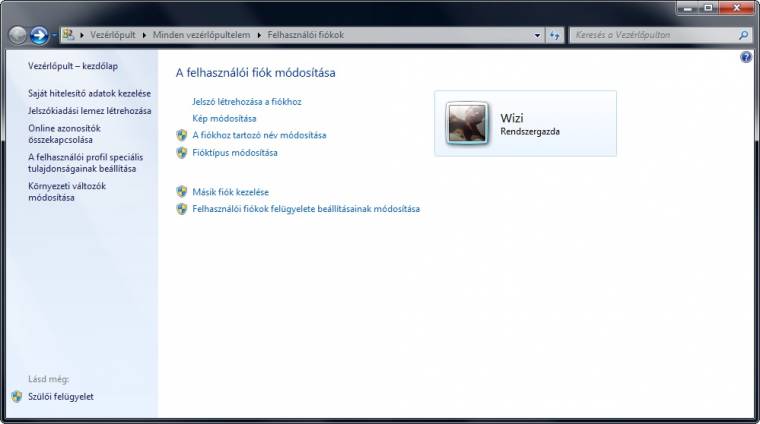
Semmi ellen sem véd a Vendégfiók, amennyiben a másik jelszó nélkül bejelentkezhet az adminisztrátori fiókunkba
A Vendégfiók bekapcsolása az előbb említett „Másik fiók kezelése” ablakban történik: kattintsunk a „Vendégfiók” ikonra, majd válasszuk a bekapcsolás gombot. Ha aktiváltuk a fiókot, akkor lépjünk ki a felhasználói fiókunkból, és győződjünk meg arról, hogy a fiókokat felsoroló bejelentkező képernyőn megjelenik a Vendégfiók, továbbá rendben működik. Ha már bejelentkeztünk a Vendégfiókba, akkor gyorsan ki is próbálhatjuk, hogy mit és mit nem lehet elérni vele.
Végül fontos megemlíteni, hogy Mac OS X-től és Linuxtól eltérően a Windows nem törli automatikusan a Vendégfiók tartalmát (például a böngészési előzményeket, a véletlenül mentett jelszavakat), amikor kijelentkezik belőle a vendégünk. Ezzel ne éljünk vissza: hívjuk fel a másik figyelmét a tényre, továbbá javasoljuk számára a böngésző inkognitó módban való használatát.
Nektek származott már bajotok abból, hogy odaengedtetek valakit a számítógépetekhez?
(Nyitókép: Miran Rijavec / Flickr)

